Desative a detecção de armazenamento para excluir arquivos temporários no Windows 10
Como você já deve saber, o Windows 10 inclui a capacidade de excluir arquivos automaticamente da Lixeira, excluir arquivos temporários e da pasta Downloads para liberar espaço em disco. Em compilações recentes do Windows 10, o Storage Sense pode excluir automaticamente os arquivos temporários da sua conta de usuário. Aqui está como alterar suas opções.
Propaganda
Os arquivos temporários são criados por vários serviços do Windows, aplicativos e ferramentas instalados. Os arquivos temporários podem ser excluídos com segurança após o encerramento do processo que os criou. No entanto, isso não acontece com frequência, portanto, o diretório temporário do sistema ou o diretório temporário do aplicativo continua a armazená-los e a preencher a unidade de disco com lixo. Quando esta opção é ativada, o Windows os exclui automaticamente e mantém sua unidade limpa, além de economizar espaço em disco.
Sentido de armazenamento é um bom,
substituto moderno para limpeza de disco. Ele permite que você mantenha certas pastas evitando que fiquem muito grandes e as limpe automaticamente. O recurso Storage Sense pode ser encontrado em Configurações, em Sistema -> Armazenamento.Sentido de armazenamento pode ser usado para remover arquivos de log de atualização do Windows, arquivos de relatório de erros do Windows criados pelo sistema, arquivos temporários do Windows Defender Antivirus, miniaturas, arquivos temporários da Internet, driver de dispositivo pacotes, DirectX Shader Cache, Arquivos de programas baixados, Arquivos de otimização de entrega, arquivos de log do sistema antigos, arquivos de despejo de memória de erro do sistema e minidespejos, arquivos de atualização temporários do Windows, e mais.
Embora você possa limpar a pasta% temp% manualmente (referências: Artigo 1, artigo 2, artigo # 3), você pode automatizar esse processo usando o Storage Sense. Este recurso é habilitado por padrão no Windows 10. Aqui está como desativá-lo ou reativá-lo.
Desative a detecção de armazenamento para excluir arquivos temporários no Windows 10
- Abrir Definições.
- Vá para Sistema - Armazenamento.
- Ligar o Sentido de armazenamento opção à direita.

- À direita, clique no Configure o Storage Sense ou execute-o agora ligação.
- Na próxima página, navegue até o Arquivos temporários seção.
- Desligue (desmarque) a opção Excluir arquivos temporários que meus aplicativos não estão usando.

Você pode reativar o recurso ativando a caixa de seleção Excluir arquivos temporários que meus aplicativos não estão usando a qualquer momento.
Como alternativa, você pode aplicar um ajuste do Registro para habilitar ou desabilitar essa opção.
Evite que o Storage Sense exclua arquivos temporários com um ajuste no registro
- Abra o Aplicativo Editor de registro.
- Vá para a seguinte chave do Registro.
HKEY_CURRENT_USER \ Software \ Microsoft \ Windows \ CurrentVersion \ StorageSense \ Parameters \ StoragePolicy
Veja como acessar uma chave de registro com um clique.
- À direita, modifique ou crie um novo valor DWORD de 32 bits 04.
Nota: Mesmo se você for executando o Windows de 64 bits você ainda deve criar um valor DWORD de 32 bits.
Defina seu valor como 0 para desativar o recurso. Um dado de valor de 1 o habilitará.
- Para que as alterações feitas pelo ajuste do Registro tenham efeito, você precisa sair e entre em sua conta de usuário.
Você pode baixar os seguintes arquivos do Registro prontos para uso.
Baixar arquivos de registro
O ajuste de desfazer está incluído.
Finalmente, você pode usar a Política de Grupo Local.
Desabilite o Sensor de Armazenamento para Excluir Arquivos Temporários com Política de Grupo Local
Se você estiver executando o Windows 10 Pro, Enterprise ou Education edição, você pode usar o aplicativo Editor de Política de Grupo Local para forçar a desabilitação ou habilitar o recurso Excluir Arquivos Temporários para todos os usuários. A política está disponível a partir do Windows 10 Build 18282. Ver Como encontrar o número da compilação do Windows 10 que você está executando.
Aqui está como.
- pressione Vencer + R teclas juntas em seu teclado e digite:
gpedit.msc
Pressione Enter.

- O Editor de Política de Grupo será aberto. Vamos para Configuração do computador \ Modelos administrativos \ Sistema \ Sensor de armazenamento. Habilite a opção de política Permitir limpeza de arquivos temporários de detecção de armazenamento.
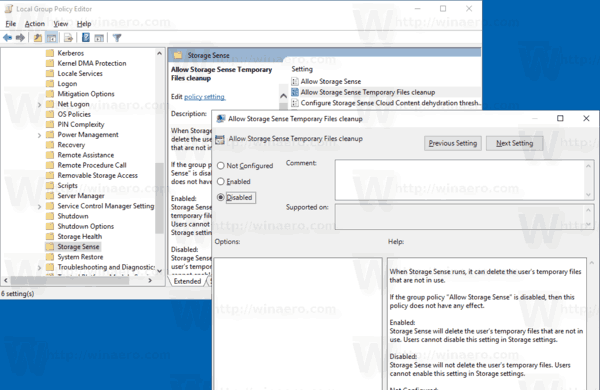
- Defina-o para Habilitado para torná-lo sempre habilitado para todos os usuários.
- Defina-o para Desabilitar para mantê-lo sempre desativado para todos os usuários.
- O estado padrão (Não configurado) permitirá que os usuários alterem as opções usando o aplicativo Configurações.
Se a sua edição do Windows 10 não vier com o aplicativo Editor de Política de Grupo Local, você poderá aplicar um ajuste do Registro.
Configure a opção de política com um ajuste do Registro
- Abrir Editor de registro.
- Vá para a seguinte chave do Registro:
HKEY_LOCAL_MACHINE \ SOFTWARE \ Policies \ Microsoft \ Windows \ StorageSense
Dica: Veja como pular para a chave de registro desejada com um clique.
Se você não tiver essa chave, basta criá-la.
- Aqui, crie um novo valor DWORD de 32 bits AllowStorageSenseTemporaryFilesCleanup. Nota: Mesmo se você for executando o Windows de 64 bits, você ainda precisará usar um DWORD de 32 bits como o tipo de valor.
Defina como 0 para forçar a desativação do recurso para todos os usuários. Um dado de valor 1 irá ativá-lo à força para todos os usuários. - Para que as alterações feitas pelo ajuste do Registro tenham efeito, você precisa Reinicie o Windows 10.
Mais tarde, você pode excluir o AllowStorageSenseTemporaryFilesCleanup valor para cancelar a restrição. Não se esqueça de reiniciar o sistema operacional depois disso.
Você pode baixar os seguintes arquivos do Registro prontos para uso.
Baixar arquivos de registro
Os arquivos relacionados à Política de Grupo estão sob o Política de grupo pasta no arquivo ZIP.
É isso.


